Apakah anda pernah mengalami kasus dimana customer anda melakukan pembayaran lebih dari jumlah yang seharusnya dibayarkan, lalu customer yang bersangkutan tersebut meminta agar uang lebih bayarnya dikembalikan? jika iya, bagaimana cara inputnya di Bee Accounting? Silahkan ikuti tutorial berikut untuk mempelajari cara mengembalikan uang lebih bayar customer di software akuntansi Bee Accounting.
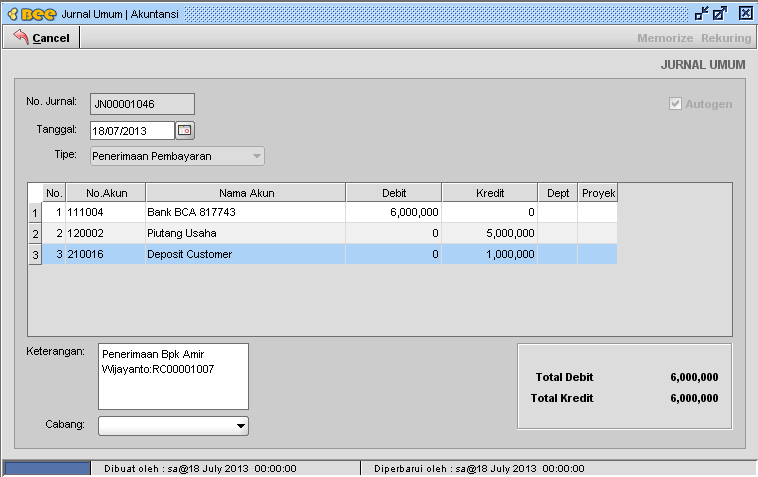
Gambar Utama Jurnal Transaksi Pengembalian Lebih Bayar Customer
Pada saat kita melakukan penerimaan pembayaran dari customer yang menyebabkan adanya lebih bayar, berikut penjurnalan yang terjadi:
Seperti yang kita lihat, nominal uang lebih bayar masuk ke akun Deposit Customer, dimana akun ini tidak bisa dipilih untuk transaksi penerimaan pembayaran dan/atau pembayaran dikarenakan akun ini masuk ke klasifikasi Hutang Lancar. Lalu bagaimana solusinya? kita buatkan akun temporary yang berfungsi untuk menampung sementara nominal uang lebih bayar tersebut agar bisa dipilih pada saat transaksi penerimaan pembayaran dan pembayaran.
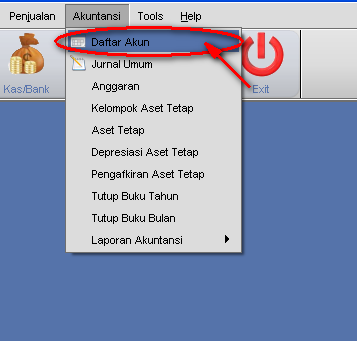
Gambar 1.a Daftar Akun
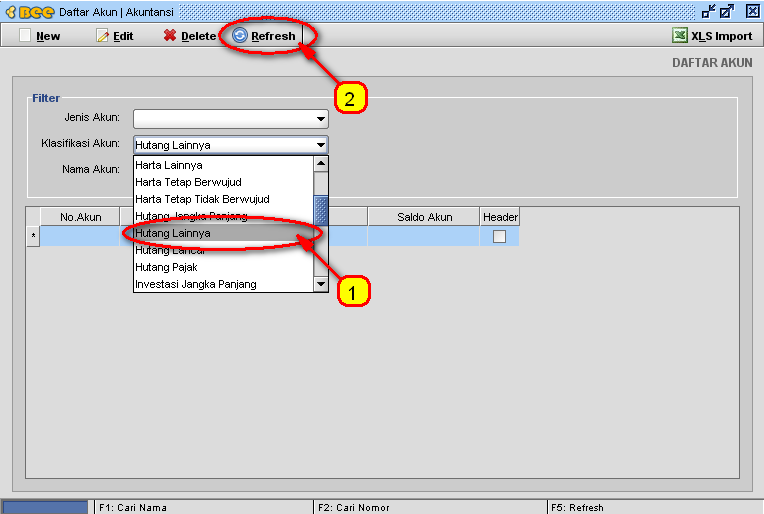
Gambar 1.b Daftar Akun - Klasifikasi Hutang Lainnya
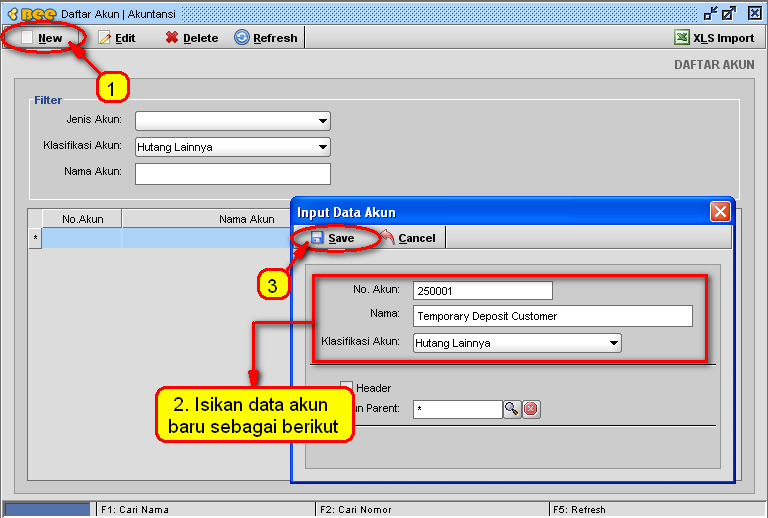
Gambar 1.c Daftar Akun - Input Data Akun
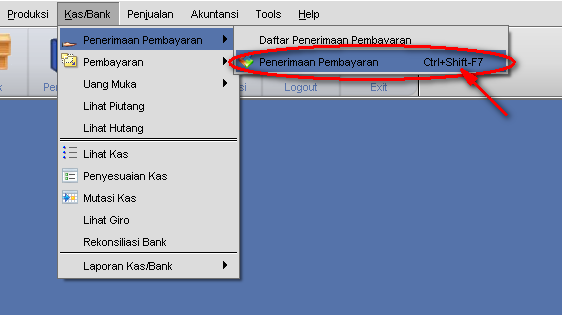
Gambar 2.a Kas/ Bank - Penerimaan Pembayaran
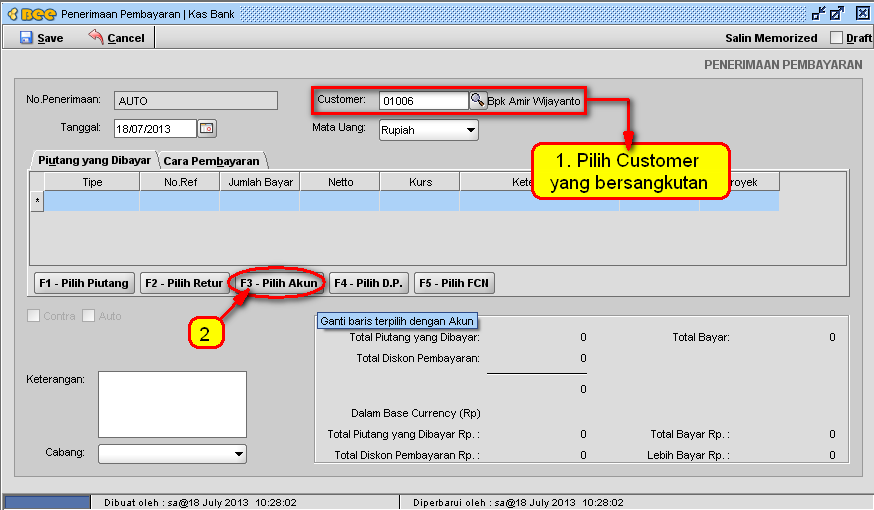
Gambar 2.b Pilih Mitra Bisnis
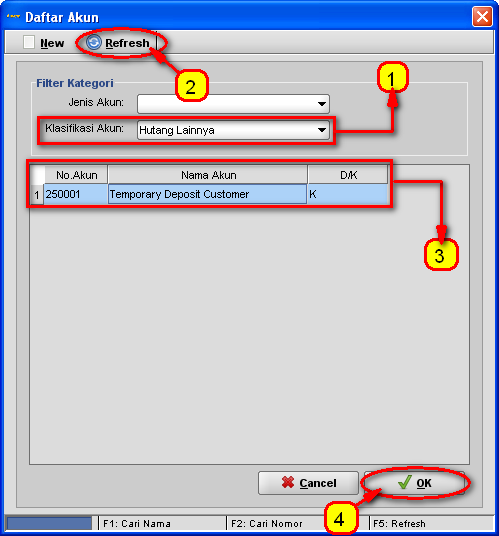
Gambar 2.c Pilih Akun Temporary Deposit Customer
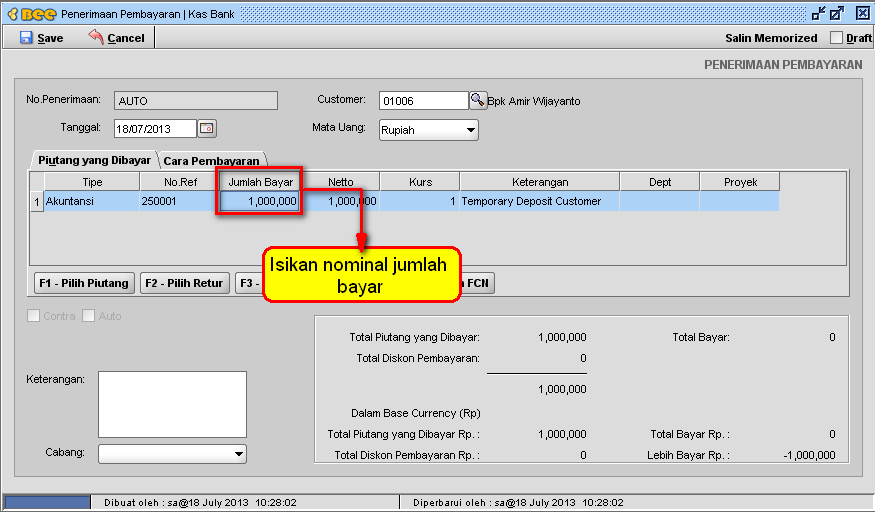
Gambar 2.d Isi Nominal Jumlah Bayar
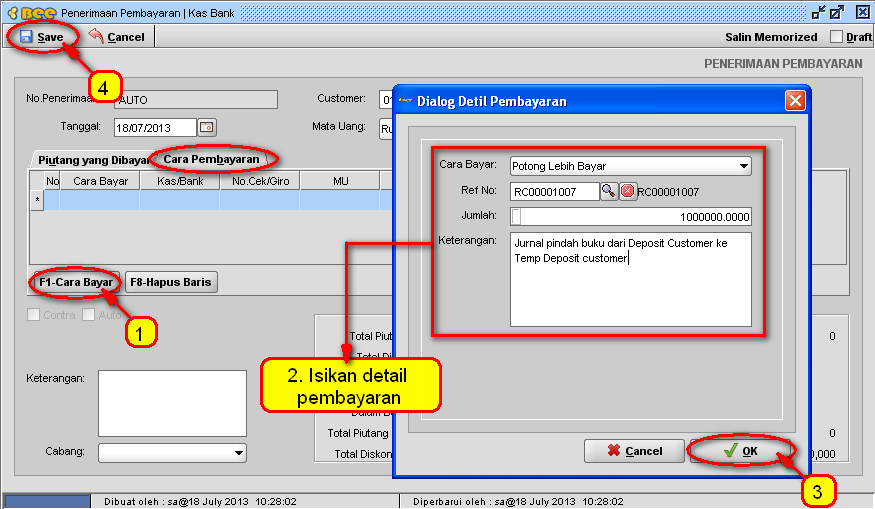
Gambar 2.e Cara Bayar - Potong Lebih Bayar
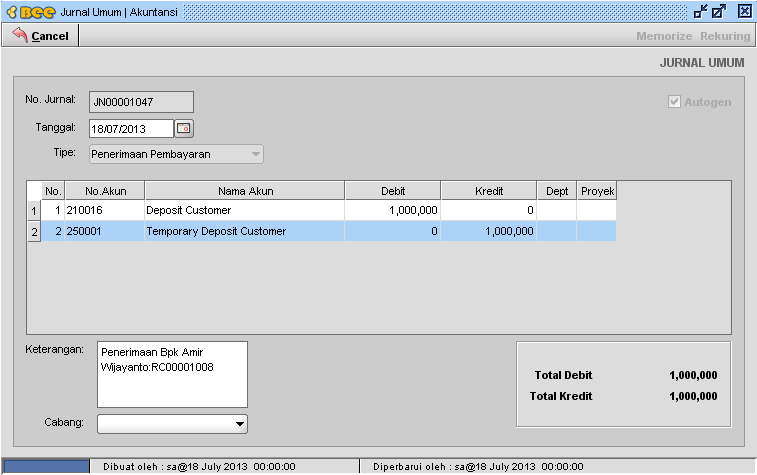
Gambar 2.f Jurnal Transaksi Penerimaan Pembayaran
Pada penjurnalan diatas, bisa kita lihat bahwa nominal uang lebih bayar customer yang sebelumnya masuk ke akun Deposit Customer telah berpindah ke akun Temporary Deposit Customer. Langkah terakhir, kita tinggal inputkan transaksi pengembalian uang lebih bayar ke customer yang bersangkutan.
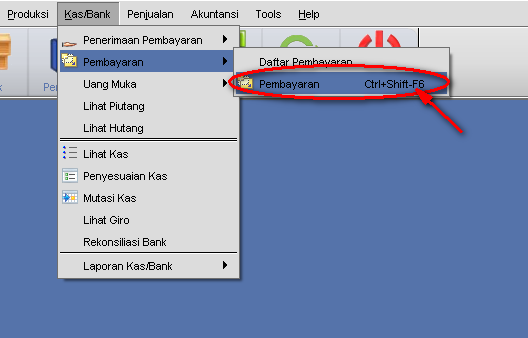
Gambar 3.a Kas/Bank - Pembayaran

Gambar 3.b Pilih Mitra Bisnis
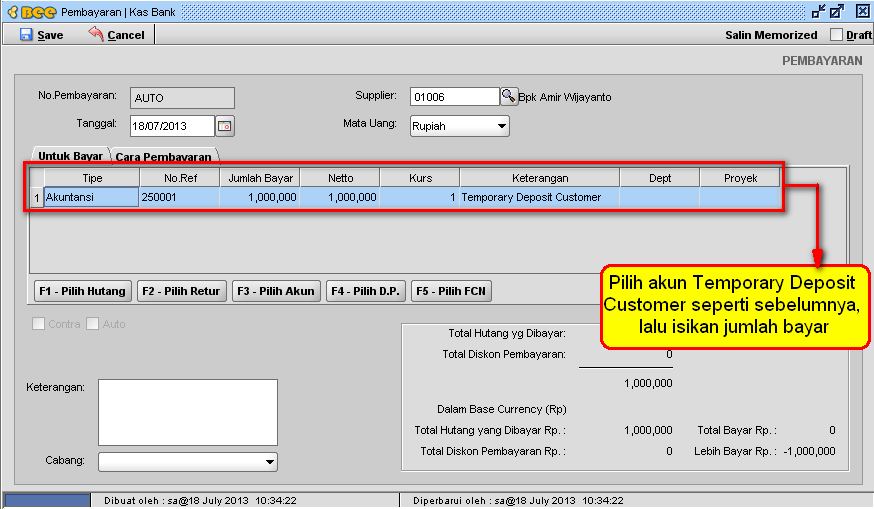
Gambar 3.c Pilih Akun Temporary Deposit Customer

Gambar 3.d Cara Pembayaran - Pengembalian Lebih Bayar Customer
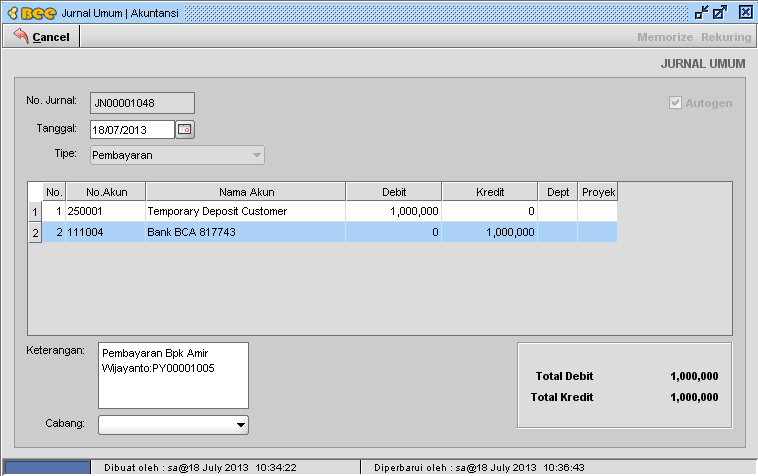
Gambar 3.e Jurnal Transaksi Pembayaran


